Hostwinds دروس
نتائج البحث عن:
جدول المحتويات
كيفية تحرير المستخدمين وحذفهم على WordPress
العلامات: WordPress
إن تشغيل موقع الويب حيث يكون لديك العديد من منشئي المحتوى يمكن أن يكونوا صعبين للغاية، خاصة عندما يتعين عليك تغيير جانب معين من حسابهم. مثل إذا فواسون كلمة المرور أو التوقف عن إنشاء المحتوى، لذلك يمكنك إزالتها. بغض النظر عن السبب، فإن WordPress لديه وظيفة لطيفة للسماح لك بإدارة مستخدمي WordPress الخاص بك. مع خيارات لتغيير كلمة المرور، والموضوع، وحتى أكثر من ذلك.
كيفية عرض جميع مستخدمي WordPress
لعرض المستخدمين على تثبيت WordPress الحالي الخاص بك، ستحتاج إلى تسجيل الدخول إلى لوحة معلومات WordPress الخاصة بك كمستخدم مع دور المسؤول.
بمجرد تسجيل الدخول ، سترغب في التنقل عبر الشريط الجانبي إلى المستخدمون -> كل المستخدمين. انقر فوق ذلك.
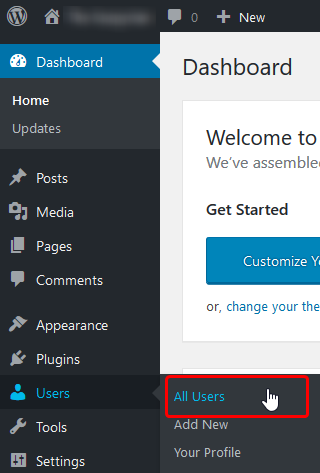
بعد النقر فوق ذلك، سيتم إحضارك إلى صفحة حيث يمكنك عرض المستخدمين الحاليين الذين يمكنهم تسجيل الدخول إلى WordPress الخاص بك. سيتيح لك ذلك القيام بمهام مختلفة، مثل تحرير تفاصيل الملف الشخصي وحذف المستخدم. من أسفل الصفحة، يمكنك تشغيل أدوار المستخدمين المحددين بسرعة بسرعة وحذفها أيضا. بشكل أساسي، سيمنحك هذا نظرة عامة أساسية على الأدوار ومعلومات الاتصال الخاصة بالحسابات على تثبيت WordPress.
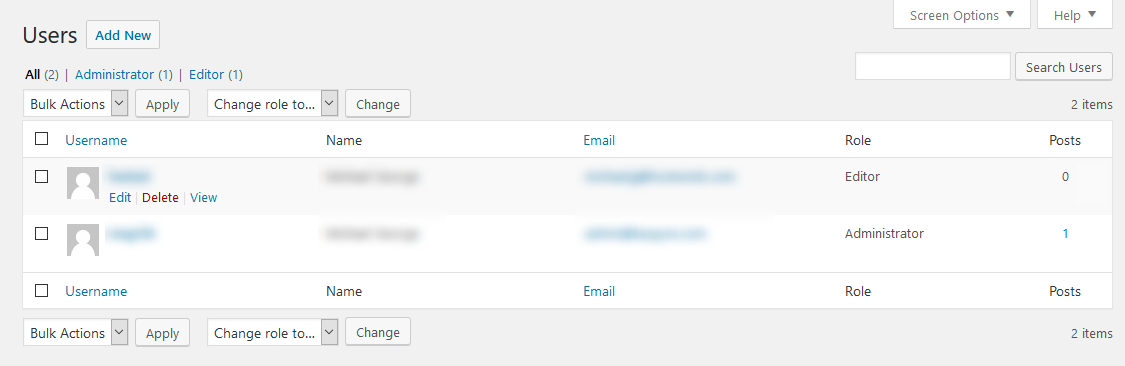
كيفية حذف حساب WordPress
لحذف مستخدم WordPress، ستستخدم الخطوات المذكورة أعلاه للتنقل إدارةالمستخدم صفحة.ثم إذا كنت تحوم فوق حساب المستخدم، فيجب أن ترى خيار حذف المستخدم.النقر الذي سيجلب لك إلى صفحة جديدة لحذف هذا الحساب.
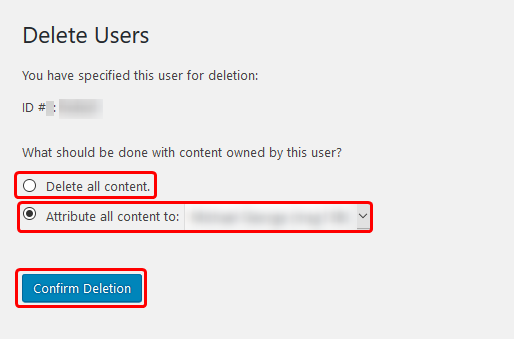
من هنا، يمكنك تحديد ما سيتم القيام به مع المحتوى الذي كتبه المستخدم. يمكنك إما حذف كافة المحتويات أن المستخدم قد تم إنشاؤه. أو تغيير المؤلف للمحتوى إلى آخر.لذلك، يمكنك تحديد المؤلف الجديد من قائمة المستخدمين في المربع المنسدل إلى يمين هذا الخيار.بمجرد تأكيد ما تريد القيام به مع المحتوى الذي تم إنشاؤه الحساب، فسوف نقر تأكيد الحذف. بعد النقر فوق هذا ، ستتم إزالة المستخدم على الفور وبشكل دائم.
كيفية تحرير حساب WordPress
بعد الخطوات المذكورة أعلاه، سيتم إحضارك إلى صفحة الإدارة للحسابات. للبدء في تحرير مستخدم موجود، يمكنك تحريك حسابهم في القائمة وحدد تعديل زر تحت اسم المستخدم الخاص بهم.
النقر تعديل سوف تجلب لك إلى تحرير العضو صفحة لهذا المستخدم. من هنا، يمكنك إجراء تغييرات على حساب المستخدم.
الخيارات الشخصية
- محرر مرئي - يتيح لك ذلك تعطيل محرر المرئي عند كتابة المشاركات. السماح بوضع النص فقط.
- نظام ألوان المسؤول - هذا هو نظام الألوان الذي سيظهره المستخدم عند تسجيل الدخول إلى لوحة معلومات WordPress.
- اختصارات لوحة المفاتيح - يسمح هذا باستخدام اختصارات لوحة المفاتيح للإشراف على التعليقات.
- شريط الأدوات - يقوم هذا الخيار بتبديل ما إذا كان شريط الأدوات سيظهر أم لا عند زيارة الموقع.
اسم
- اسم المستخدم - يستخدم هذا لأغراض إعلامية فقط لعرض اسم المستخدم. هذا لا يمكن تغييره من هنا.
- وظيفة - يمكنك تغيير دور المستخدم الحالي من القائمة المنسدلة هذه.
- الاسم الاول - هنا، يمكنك تغيير الاسم الأول لحساب المستخدم.
- الكنية - هذا هو المكان الذي يمكنك فيه تغيير الاسم الأخير لحساب المستخدم.
- كنية - هذا اسم مستعار للمستخدم ويمكن استخدامه كاسم بديل للعرض.
- اسم العرض - يمكن استخدام هذا الصندوق المنسدل هذا لتغيير كيفية عرض اسم المؤلف لما بعد.هذه عادة ما تكون أشكالا في اسم المستخدم، الاسم الأول والأخير، واللقب.
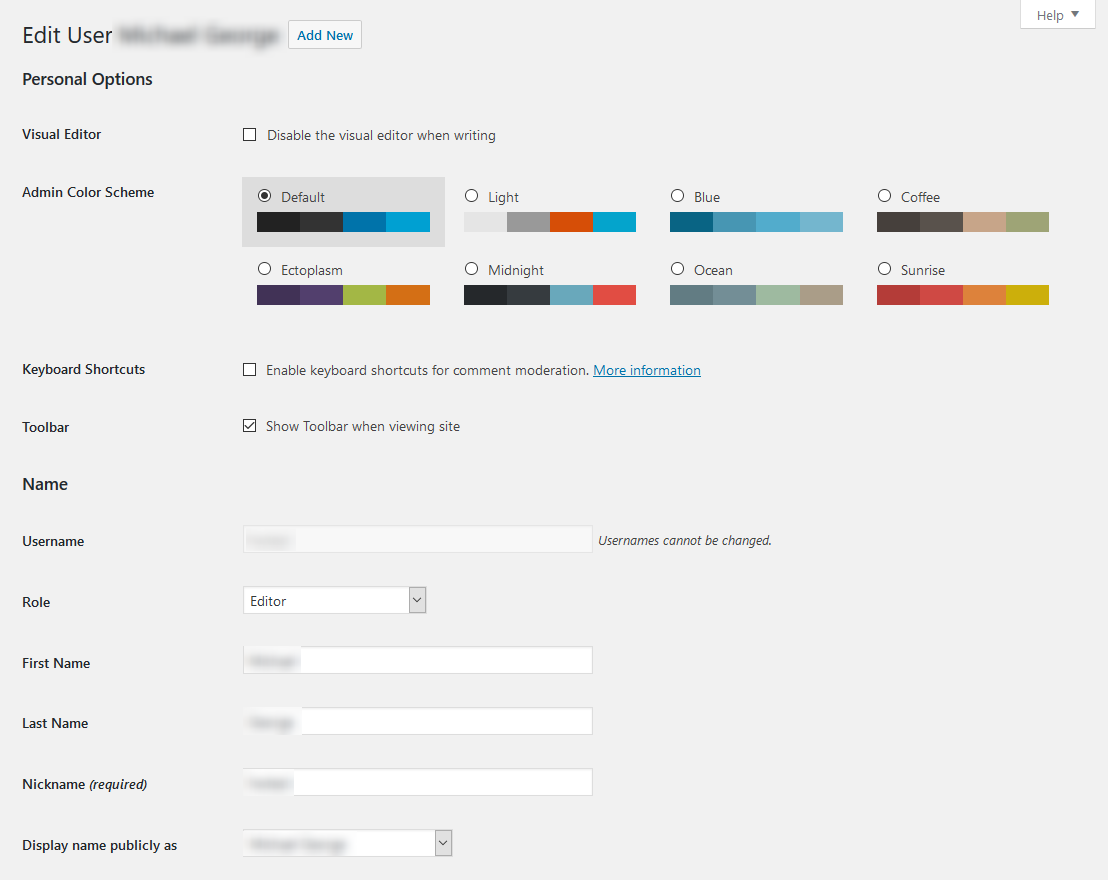
معلومات الاتصال
- البريد الإلكتروني - هذا هو عنوان البريد الإلكتروني للمستخدم إذا كان يجب الاتصال به.
- موقع الكتروني - هنا، يمكنك تعيين أو تغيير موقع الويب الشخصي للمستخدم. هذه ليست حقل مطلوب.
عن المستخدم
- معلومات السيرة الذاتية - هذا إذا كنت ترغب في تعيين بعض المعلومات الأساسية حول المستخدم. من خلال هذا، يمكنك التواصل مع زوارك من خلال السماح لهم بمعرفة المزيد حول من يصنع المشاركات.
- الصوره الشخصيه - هنا، يمكنك تحميل أو تغيير صورة الملف الشخصي التي تعرض للمستخدم.
ادارة الحساب
- كلمة مرور جديدة - هنا، يمكنك تعيين كلمة مرور جديدة للمستخدم. يمكن أن يكون هذا مفيدا بشكل خاص إذا نسيت كلمة مرورهم ولديك كلمات مرور محددة يجب أن تكون هذه لكل حساب.
- الجلسات - سيتيح لك ذلك تسجيل الدخول من جميع المواقع والأجهزة.إجبارهم على إعادة تسجيل الدخول لمتابعة أو بدء كتابة المحتوى.القيام بذلك سيكون مفيدا إذا كنت تعتقد أن شخصا ما يصل إلى حساب المستخدم بطريقة غير مصرح بها.
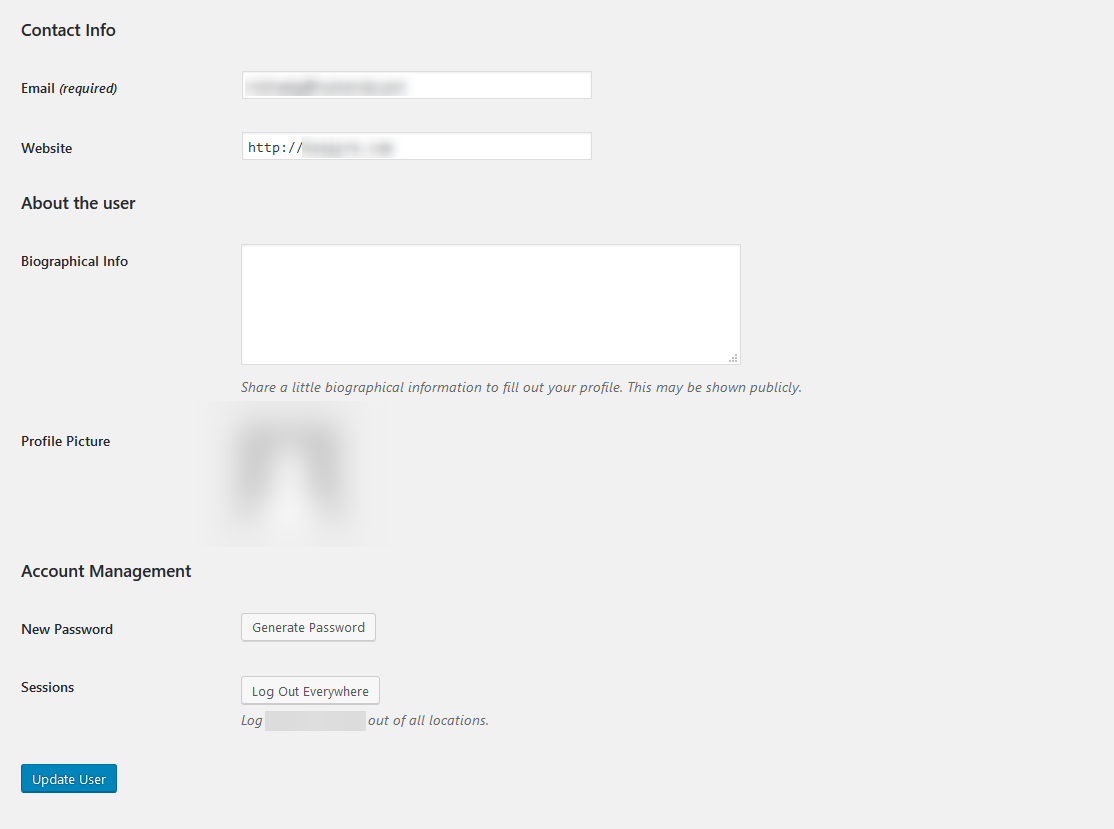
بعد تغيير الخيارات إلى كيف تريد أن يكون لدى المستخدم، فستؤخذ على تحديث المستخدم زر. سيوفر هذا التغييرات وتطبيقها على حسابات المستخدمين.
إذا كان يجب أن يكون لديك أي أسئلة أو ترغب في المساعدة، يرجى الاتصال بنا من خلال الدردشة الحية أو عن طريق تقديم تذكرة مع فريق الدعم الفني لدينا.
كتب بواسطة Hostwinds Team / أبريل 24, 2018
